Qué es MX Linux
MX Linux es una distribución basada en Debian estable con una idea simple: ofrecer un sistema rápido, predecible y fácil de mantener. No compite en el “más nuevo por ser nuevo”, sino en la confiabilidad. Por eso suele encajar tanto en equipos de trabajo, portátiles veteranos y usuarios que quieren olvidarse de sobresaltos.
El corazón de su propuesta es doble:
- Base estable (repositorios bien probados, pocas sorpresas).
- MX Tools, un conjunto de utilidades que resuelven en dos clics lo que en otras distros exige foros, terminal y paciencia.
En mi día a día, MX se siente como un “sistema compañero”: no intenta deslumbrarte con fuegos artificiales; simplemente hace su trabajo con solvencia. Esa filosofía “piso firme” se nota cuando las actualizaciones llegan sin dramas y el escritorio sigue yendo fino incluso en hardware modesto. Si vienes de distros rolling, notarás menos novedad en los paquetes, sí, pero a cambio ganas serenidad.
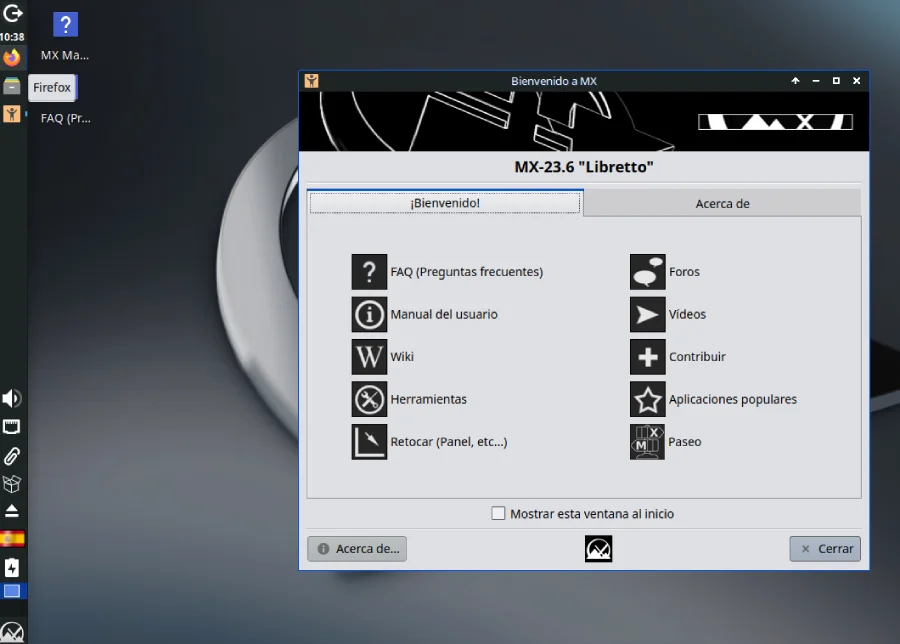
Además, MX Linux ofrece tres sabores principales —Xfce, KDE Plasma y Fluxbox— para que elijas tu equilibrio entre ligereza y funcionalidades. La sensación general es de sistema responsivo, con buen consumo y una curva de aprendizaje amable: lo instalas, haces dos ajustes y ya puedes trabajar. Para muchos usuarios, esa mezcla de estabilidad + herramientas útiles explica por qué MX se ha ganado un hueco permanente en su top 3.
Requisitos reales y en qué hardware se siente ágil
La página de requisitos te dará una cifra mínima, pero en la práctica lo importante es cómo se percibe el sistema en tu equipo. Con 2–4 GB de RAM, la edición Xfce o Fluxbox suele comportarse con soltura si no saturas el navegador con demasiadas pestañas. Con 8 GB o más, puedes permitirte KDE Plasma sin perder fluidez, disfrutando de un escritorio más completo y visualmente pulido.

Recomendaciones prácticas según escenario:
- Equipos muy antiguos (2–4 GB RAM, HDD):
- Edición Fluxbox o Xfce.
- Navegador con bloqueadores y perfiles separados para reducir consumo.
- Desactiva servicios no críticos y valora cambiar a SSD: es el upgrade con mejor retorno.
- Portátiles con algunos años (4–8 GB, SSD):
- Xfce para priorizar batería y velocidad “instantánea”.
- KDE Plasma si necesitas un ecosistema más integrable (actividad, atajos, KRunner).
- Sobremesas actuales (8–16+ GB, SSD, iGPU o GPU dedicada):
- KDE Plasma sin remordimientos, o Xfce si prefieres minimalismo extremo.
- Revisa firmware/gráficos con MX Tools para acelerar aceleración 3D y vídeo.
MX Linux también ofrece ediciones con AHS (Advanced Hardware Support) orientadas a hardware reciente. Si tu equipo es nuevo o necesitas soporte gráfico moderno, es una baza a considerar.
Elegir escritorio en MX: Xfce, KDE Plasma o Fluxbox
Aquí no hay dogmas, hay contexto:
- Xfce (predeterminado):
Es el punto medio entre velocidad y comodidad. Panel clásico, menú claro, personalización suficiente sin perder ligereza. Ideal si quieres “encender y trabajar”. En mi experiencia, Xfce “vuela” y rinde excelente en portátiles antiguos. Es ese coche confiable que arranca a la primera cada mañana. - KDE Plasma:
Elegante, muy configurable y con utilidades potentes. ¿Pagas un poco más en RAM? Sí, pero hoy Plasma está sorprendentemente optimizado. Si te gusta “tenerlo todo a mano” (gestor de actividades, KDE Connect, atajos), es una delicia. Visualmente es el que menos hay que “tunear” para que quede redondo. - Fluxbox:
Ultra-ligero, pensado para exprimir hardware muy modesto o para usuarios que disfrutan una experiencia minimal. Requiere un pelín más de familiaridad para dejarlo a tu gusto, pero a cambio ofrece consumo bajísimo y respuesta inmediata.
Regla rápida: si dudas, empieza con Xfce. Si echas de menos funciones y quieres “más punch” visual, salta a Plasma. Si necesitas rascar hasta el último megabyte de RAM, Fluxbox es tu aliado.
MX Tools, el “cinturón de utilidades” que marca la diferencia
Las MX Tools son, sin exagerar, la razón por la que recomiendo MX Linux a quien no quiere complicaciones. En lugar de obligarte a bucear por foros, te pone los botones delante, con lenguaje entendible y sin rodeos. Las más útiles en la práctica:
- MX Snapshot: crea una ISO arrancable de tu sistema tal y como lo tienes (programas, ajustes), perfecta como copia de seguridad o para clonar tu entorno en otra máquina.
- Playbook rápido: limpia paquetes que no quieras “hornear” en la ISO, ejecuta Snapshot, elige exclusiones (carpetas personales pesadas), genera y prueba en una máquina virtual/USB.
- MX Package Installer: mezcla repos oficiales con paquetes populares (navegadores, codecs, utilidades) organizados por categorías, reduciendo fricción tras la instalación.
- MX Tweak: ajustes finos de compositor, ventanas, paneles y comportamientos, ideal para ganar fluidez o pulir detalles visuales sin tocar archivos a mano.
- Herramientas de drivers/firmware y reparación: detección rápida, instalación de controladores y utilidades de rescate si algo se tuerce. Cuando dije que MX es un sistema “compañero”, pensaba exactamente en esto.
Integro estas herramientas en mi rutina de mantenimiento: snapshot mensual, revisión de servicios y actualización con cabeza (priorizando estabilidad). Resultado: menos sustos y un sistema que se mantiene ágil con el paso del tiempo.
Instalación y primeros pasos: del USB al sistema listo
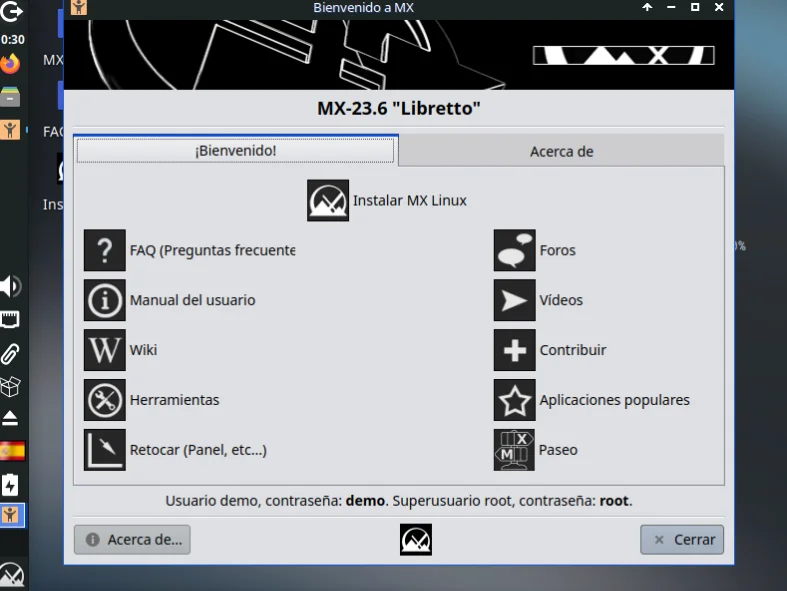
1) Preparar el USB con la ISO de MX Linux (edición según tu caso: Xfce/Plasma/Fluxbox; valora AHS si tu hardware es reciente).
2) Arrancar en modo UEFI si tu equipo lo soporta; mantiene mejor compatibilidad moderna.
3) Particionado:
- Automático para ir rápido.
- Manual si necesitas LVM (flexibilidad al redimensionar) o dual-boot. Una partición /home separada facilita reinstalaciones futuras.
4) Usuario, zona horaria e idioma: el instalador es claro y no esconde ajustes críticos.
5) Primer arranque: ejecuta MX Welcome y aplica la lista de tareas sugeridas (actualizaciones, codecs, idioma de aplicaciones).
Post-instalación esencial (checklist rápido):
- Comprobar drivers de vídeo/firmware con MX Tools.
- Instalar tus aplicaciones base desde MX Package Installer.
- Activar copias con MX Snapshot; guarda la ISO en un disco externo.
- Ajustar teclado/idioma y fuentes (con MX Tweak puedes afinar hinting y escalado).
- Crear un punto de restauración de configuración (nota rápida con lo instalado y cambios de sistema).
Con este flujo, pasas del USB a un entorno listo para trabajar en menos de lo que tardas en dejar el café.
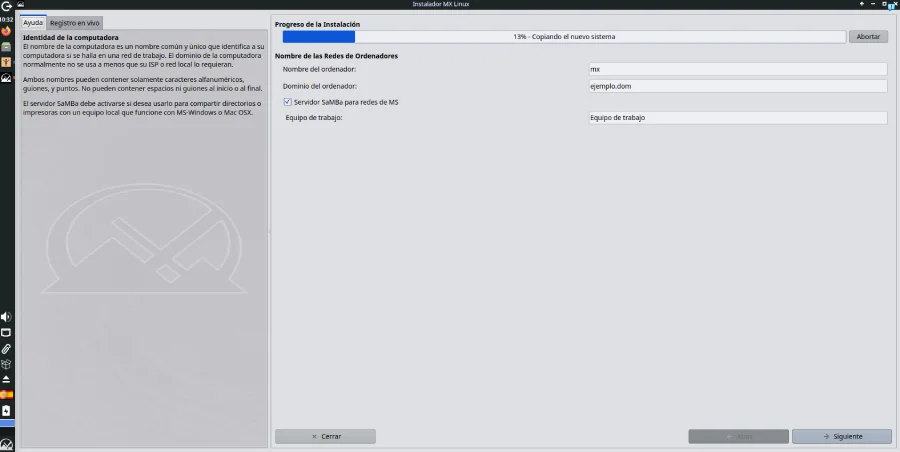
Rendimiento y consumo: trucos rápidos para ganar fluidez
MX Linux ya es parsimonioso de fábrica, pero siempre hay margen:
- Servicios y arranque: usa las herramientas de inicio para desactivar lo que no uses (impresora, bluetooth si nunca lo activas, cups en sobremesas sin impresora, etc.).
- Compositor gráfico: si notas lag en equipos antiguos, prueba a desactivar o cambiar el compositor desde MX Tweak; a veces ese ajuste transforma la experiencia.
- Kernel/firmware: en hardware nuevo, evalúa ediciones AHS; en hardware veterano, un kernel LTS suele ofrecer menos sorpresas.
- Navegador a dieta: el gran devorador de RAM son las pestañas. Extensiones para suspender pestañas inactivas + perfiles separados para trabajo/ocio ayudan mucho.
- Almacenamiento: un SSD multiplica la sensación de rapidez. Si sigues con HDD, considera migrar cuanto antes.
- Gráficos (Mesa/Vulkan): mantener drivers y Mesa al día aporta fluidez en aplicaciones que usan aceleración.
Con estas medidas, he conseguido que equipos modestos “se sientan modernos”. Y lo mejor: todo puede hacerse con herramientas de MX, sin pelearte con líneas crípticas.
Personalización sin romper la estabilidad (temas, paneles, MX Tweak)
La estética por defecto de MX puede resultar sobria. La buena noticia: con muy poco lo dejas pulido.
- Temas e iconos: instala paquetes populares (por ejemplo, familias tipo Papirus) y combina con un tema oscuro de tu gusto.
- Panel y menú: en Xfce, mueve el panel arriba/abajo, añade lanzadores y un menú compacto. En KDE Plasma, KRunner y actividades te dan superpoderes de productividad.
- Tipografía: ajusta DPI/hinting en MX Tweak hasta que la lectura te resulte descansada.
- Compositor y sombras: pequeños cambios en opacidad, sombras y animaciones aportan frescura sin impacto en rendimiento si tu GPU lo permite.
Mi consejo es un “tuneo de 30 minutos” tras instalar: tema, iconos, panel y fuentes. Aunque el sistema sea estable por diseño, verlo “tuyo” hace que disfrutes el día a día.
Limitaciones: paquetes, estética inicial y cómo salvarlas
No todo es perfecto. MX Linux no es rolling: los paquetes no siempre son los más recientes. ¿Soluciones razonables?
- Prioriza repositorios de MX/Debian y añade software puntual en AppImage/Flatpak si necesitas una versión concreta.
- Para herramientas críticas de trabajo, quédate con la versión probada salvo que necesites una función nueva.
La estética de fábrica, como dije, puede sentirse discreta. Nada grave: 20–30 minutos con MX Tweak, un pack de iconos y un tema oscuro cambian por completo la primera impresión.
En mi caso, este es un intercambio que acepto encantado: prefiero una base estable que me permita concentrarme en trabajar, y ya “pinto” por arriba lo que me falte.
Casos de uso: trabajo diario y revivir equipos antiguos
- Estación de trabajo confiable: correo, navegador, suite ofimática, cliente de notas, herramientas de comunicación… todo funcionando sin miedo a que una actualización te deje colgado en mitad de la jornada. Para mí, MX es ese “coche confiable” que arranca siempre.
- Portátiles antiguos que resurgen: con Xfce o Fluxbox, un SSD barato y 4 GB de RAM, equipos que parecían e-waste recuperan vida útil para estudio, ofimática y navegación moderna con límites sensatos.
- Entornos replicables: con MX Snapshot clonas tu sistema tal cual, algo perfecto para montar varios equipos iguales (educación, pequeñas oficinas) o como paracaídas si algo se rompe. Las MX Tools son justo lo que cualquiera desearía tener a mano tras instalar una distro.
- Usuarios que no quieren “jugar” con el sistema: si te interesa usar Linux más que administrarlo, MX te lo pone fácil: estabilidad, utilidades claras, y la tranquilidad de que no tienes que estar pendiente de él.
lternativas cercanas a MX Linux (y cuándo preferirlas)
- Linux Mint (Debian/Ubuntu base): si priorizas una experiencia muy pulida “out-of-the-box” y un ecosistema masivo de tutoriales, Mint es gran opción.
- Manjaro (base Arch): si quieres paquetes más nuevos y acceso sencillo a AUR, pero asumes un poco más de volatilidad que en MX.
- Debian estable “vanilla”: máxima sobriedad y control fino, pero sin el plus de MX Tools que te ahorran tiempo.
- ¿Estabilidad + herramientas prácticas + buen rendimiento en hardware variado? → MX Linux.
- ¿Novedades más rápidas y ecosistema enorme? → Manjaro/Arch-like (con sus matices).
- ¿Experiencia muy “lista para usar” con foco en escritorio? → Linux Mint.
Sobre MX Linux
MX Linux brilla cuando necesitas previsibilidad sin renunciar a agilidad. Su combinación de Debian estable y MX Tools crea una experiencia donde hacer cosas pesa más que cazar versiones. Como dije al principio, es un “sistema compañero”: discreto, eficaz y siempre dispuesto. Si buscas trabajar, revivir equipos o simplemente mantenerte alejado de peleas innecesarias, MX debería estar en tu radar.
FAQs
¿Qué edición de MX Linux conviene para 2–4 GB de RAM?
Xfce (o Fluxbox si el equipo es muy justo) para priorizar fluidez y batería.
¿Cómo creo y restauro snapshots sin perder datos?
Usa MX Snapshot para generar una ISO del sistema ya configurado. Guarda la ISO fuera del disco principal. Para restaurar, arrancas desde esa ISO y reinstalas tu entorno “tal cual”.
¿Puedo usar systemd en MX Linux?
MX prioriza alternativas a systemd, pero ofrece opciones; en general, quédate con la configuración predeterminada si no tienes una necesidad concreta.
¿Cómo actualizar sin romper estabilidad?
Aplica actualizaciones regulares desde las herramientas de MX/Debian. Evita mezclar repositorios ajenos salvo que sepas exactamente por qué lo haces.
¿Cómo dejarlo “bonito” rápido?
Instala un tema oscuro, Papirus u otro set de iconos, ajusta tipografías en MX Tweak y revisa el compositor. En 30 minutos lo notas “tuyo”.
MX Linux: el “sistema compañero” que no presume, pero cumple
Hay distros que buscan deslumbrarte con novedades cada semana y hay otras que, sin hacer ruido, te sostienen el día a día. MX Linux pertenece a este segundo grupo. Para mí, es ese “sistema compañero” que no necesita fuegos artificiales para ganarte: arranca, funciona y te deja trabajar. Punto.
La clave está en su base Debian estable. Eso se traduce en un “piso firme”: actualizaciones predecibles y pocas sorpresas. Sí, asumo que los paquetes no siempre son los más nuevos, pero el trato es honesto: a cambio, obtienes una tranquilidad que vale oro si tu equipo es herramienta de trabajo y no un laboratorio de pruebas. Y si un día necesito algo más reciente, tiro de Flatpak/AppImage para una app concreta y listo.
Lo que de verdad diferencia a MX es su enfoque práctico. Mientras otras distros te invitan a perder horas entre wikis y foros, aquí tienes MX Tools: utilidades claras, en buen castellano, con botones que dicen exactamente lo que hacen. MX Snapshot es mi favorita: preparo el sistema a mi gusto, creo una ISO arrancable y tengo un paracaídas por si algo se tuerce o quiero clonar mi entorno en otro equipo. El Package Installer reduce la fricción post-instalación (navegadores, códecs, utilidades populares) y MX Tweak me deja ajustar compositor, paneles y detalles de usabilidad sin tocar archivos a mano. Esto no es glamour: es tiempo que no pierdo en tareas triviales.
En escritorios, Xfce es mi base: rápido, minimalista y con la justa dosis de personalización. Cuando quiero un extra de pulido visual y herramientas integradas, KDE Plasma entra sin dramas; hoy en día está muy optimizado y no siento que me penalice en máquinas decentes. Y si tengo que resucitar un portátil veterano, Fluxbox hace magia: espartano, sí, pero vuela incluso con poca RAM. Esa libertad de elegir el punto de equilibrio es parte del encanto de MX.
¿Pegas? Alguna. De fábrica, la estética puede parecer sobria. Lo soluciono con un “tuneo de 30 minutos”: tema oscuro, iconos Papirus, panel bien organizado y ajuste de fuentes en MX Tweak. También está la cuestión del ritmo de versiones: si vienes de un mundo rolling, notarás que aquí no se corre la maratón; se la camina con paso firme. A mí me compensa: prefiero un lunes sin sustos a un fin de semana instalando hotfixes.
Lo más importante es cómo se siente. En MX no tengo la cabeza en la distro; la tengo en lo que vengo a hacer. Abrir el portátil y no pensar en si hoy habrá una incompatibilidad rara es, literalmente, productividad. Y cuando algo requiere mimo (drivers, firmware, servicios), lo resuelvo desde una interfaz amable. “Las MX Tools son justo lo que cualquiera desearía tener a mano tras instalar una distro” no es una frase bonita: es el resumen de por qué la recomiendo a quien no quiere complicaciones.
¿Para quién recomendaría MX Linux? Para quien trabaja con su equipo y no quiere pelearse con él. Para quien quiere revivir hardware antiguo sin renunciar a estabilidad. Para quien valora más la solvencia que el brillo. Y para quien aprecia poder dejar su sistema a punto sin convertirse en administrador de sistemas por accidente.
En definitiva, MX Linux no pretende deslumbrarte; pretende no fallarte. Y lo consigue. No será la distro de moda, pero es la que más veces me ha permitido cerrar el portátil con la sensación de “tarea hecha”.
Ahora te toca a ti 👇
¿Has usado MX Linux? ¿Qué edición te funcionó mejor (Xfce, Plasma o Fluxbox)? ¿Qué herramienta de MX Tools te ha salvado el día? Cuéntame tu experiencia, dudas o trucos en los comentarios — te leo y respondo.




